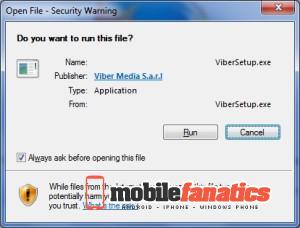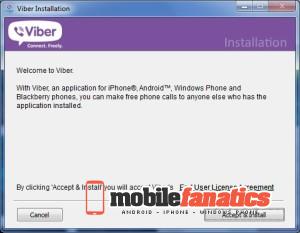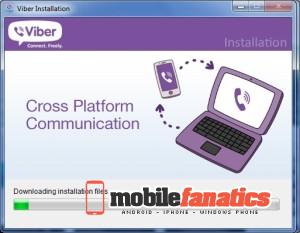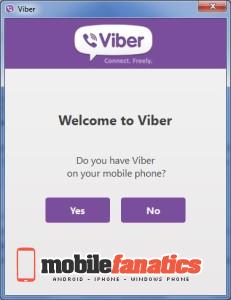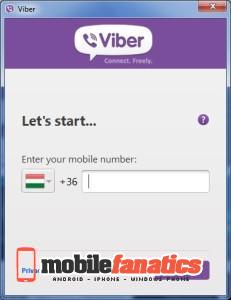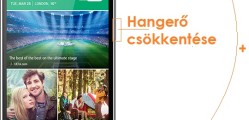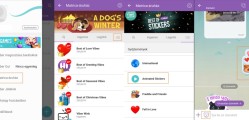Mi is a Viber PC?
A Viber számítógépekre szánt verziója. Elérhető Windows, MAC és Linux operációs rendszerű gépekre is. A PC verzió is rendelkezik szinte minden funkcióval, amely a telefonunkon elérhető. Kényelmes használatot nyújt, ha számítógépünkről szeretnénk üzeneteket küldeni, vagy esetleg elintézni néhány hívást. Az egy felhasználói fiókból küldött, illetve fogadott üzenetek folyamatosan szinkronizálásra kerülnek, így a telefonunkon és a PC-n is folyamatosan naprakészen láthatjuk legfrissebb tevékenységeinket.
Viber PC minimális hardver követelményei
- dual core processzor
- 1 GB RAM
- mikrofon és hangfal a hanghívásokhoz
- webkamera a videóhívásokhoz
Viber Desktop minimális rendszer követelményei
Windows: Windows XP SP 3 vagy újabb operációs rendszer,; Windows Vista; Windows 7; Windows 8
MAC: OSX 10.7 vagy újabb operációs rendszer
A Viber PC-re szánt verziójának használatához, az alábbi mobiltelefonunkra telepített verziók szükségesek:
Android: Viber 3.0 for Android
iPhone: Viber 3.0 for iPhone
Blackberry: Viber 2.4 for Blackberry
Windows Phone: Viber 2.2.3 for Window Phone
Viber letöltés PC -re
Természetesen a Viber számítógépekre szánt verziója is ingyenesen letölthető, így nincs más dolgunk, mint az operációs rendszerünknek megfelelő változatot az alábbiak közül kiválasztani.
Viber letöltése ingyen:
Mielőtt hozzákezdenénk a telepítéshez, ellenőrizzük az alábbiakat:
- A telefonunkra már telepítettük a Vibert? A számítógépünkön csak telefonos regisztráció után tudjuk a Vibert használni.
- Ellenőrizzük, hogy megfelelően gyors és stabil-e az internetkapcsolatunk.
- Ha speciális router beállításaink vannak, ellenőrizzük, hogy mely portok vannak nyitva.
Viber telepítése PC-re
- Először töltsük le az operációs rendszerünkhöz megfelelő legfrissebb Viber verziót.
- Indítsuk el a letöltött telepítő fájlt.
- Az első üdvözlőképernyőn találjuk a felhasználói feltételek elérhetőségét, amelyet olvassunk el, mielőtt a jobb alsó sarokban lévő elfogadás gombra kattintunk.
- A felhasználói feltételek elfogadásával megkezdődik a telepítés, melynek folyamatát a képernyő alján egy zöld folyamatjelzőn nyomon is követhetjük.
- A telepítés végén a Viber megkérdezi, hogy rendelkezünk-e telepített Viber-rel mobiltelefonunkon? Itt válasszuk az Igen gombot. Ne feledjük, hogy a Viber PC verzió önmagában nem használható, szükséges a mobiltelefonunkra telepített változat is.
- Amikor a Viber elindul, az első képernyőn a telefonszámunkat kell megadni.
- Néhány pillanat múlva a megadott telefonra érkezni fog egy négy jegyű aktiváló kód, amellyel meg kell erősítenünk, hogy a telefonszám a mi tulajdonunkban van.
- A kód megadásával bejelentkezünk a programba és már használhatjuk is. A telefonunkban szereplő névjegyek automatikusan szinkronizálásra kerülnek.
Az újabb Viber PC verziókban már QR kód segítségével tudjuk a fiókunkat az alábbiak szerint aktiválni:
- Amennyiben a telefonunk a közelben van, a Scan with my phone gomb megnyomásakor a telefonunkon automatikusan megnyílik a Viber QR kód olvasója.
- Ekkor már nincs más dolgunk, mint a telefonunk kameráját a QR kódra irányítani.
- A beolvasást követően megkezdhetjük a Viber program használatát a számítógépünkön.
Viber PC szinkronizálás útmutató
A Viber PC telepítését követően lehetőségünk van a teljes Viber fiókunk szinkronizálására, így a telefonunkon folytatott összes csevegésünk a számítógépünkön is meg fog jelenni.
Hogyan tudunk szinkronizálni?
- Ellenőrizzük, hogy a legfrissebb verziójú Viber alkalmazás van-e a telefonunkra telepítve.
- Telepítsük fel a Viber PC verzióját a számítógépünkre.
- Az aktiválást követően érintsük meg Sync (szinkonizálás) gombot, amikor megjelenik egy felugró ablakban.
- Ekkor a telefonunkon is meg fog jelenni egy üzenet, amely azt kéri, hagyjuk jóvá a szinkronizálást.
- Ne zárjuk be a telefonunkon a Vibert, amíg a szinkronizálási folyamat tart.
Mi kerül szinkronizálásra?
Minden csevegési tartalom, a szöveges üzeneteink, a képeink, a hang és videóüzeneteink stb.
Fontos:
- A szinkronizálásra csak az első telepítést követően lesz lehetőségünk, a későbbiekben már nem.
- Ha a szinkronizálás megszakad, csak egyszer lesz lehetőségünk újrakezdeni.
- A szinkronizálás során az adataink tömörítve és titkosítva kerülnek átvitelre.